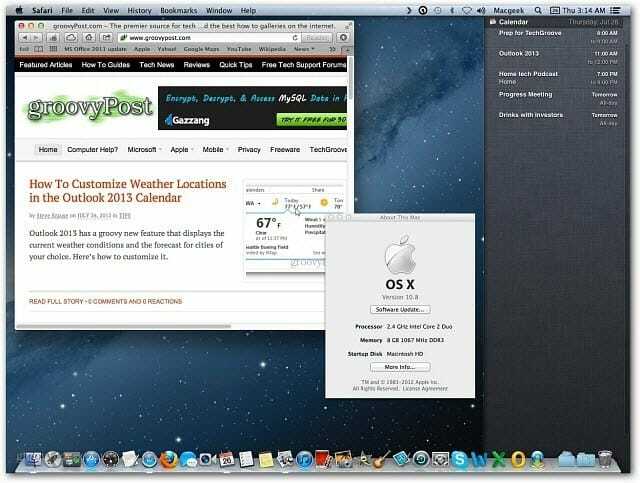Jauniniet instalēt OS X Lion uz Mountain Lion
Os X ābols Kalnu Lauva / / March 18, 2020
Vakar Mac App Store tika izlaists Mac OS X 10.8 Mountain Lion. Lūk, kā veikt jaunināšanas instalēšanu no OS X 10.7.4 Lion uz Mountain Lion.
Ja jums pieder Mac, iespējams, ka jūs jau zināt, ka OS X jaunā versija - Mountain Lion, tagad ir pieejama Mac App Store. Tālāk ir norādīts, kā veikt jaunināšanas instalēšanu no Lion uz Mountain Lion.
Vai mans Mac var palaist kalnu lauvu?
Ja jūs Mac esat jau vadījis lauvu, iespējams, ka tas vadīs arī kalnu lauvu. Bet, ja neesat pārliecināts, šeit ir saraksts ar modeļiem no apple.com kas atbalsta Mountain Lion.
- iMac (2007. gada vidus vai jaunāka versija)
- MacBook (2008. gada nogales alumīnijs vai 2009. gada sākums vai jaunāks)
- MacBook Pro (2007. gada vidū / beigās vai jaunākā versijā)
- MacBook Air (2008. gada beigas vai jaunākas)
- Mac mini (2009. gada sākums vai jaunāks)
- Mac Pro (2008. gada sākums vai jaunāks)
- Xserve (2009. gada sākums)
Vispārīgās prasības
OS X 10.6.8 vai jaunāka versija, 2 GB RAM vai augstāka, 8 GB cietā diska vietas vai vairāk, Apple ID un interneta savienojums. Papildinformāciju varat atrast, apskatot
Sagatavojiet savu Mac jaunināšanai
Vispirms pārliecinieties, vai esat Mac, vai esat atjaunināts un darbojas operētājsistēma OS X 10.7.4 Lion. Noklikšķiniet uz Apple ikonas un About This Mac. Jūs saņemsit ekrānu, kurā ir norādīta pamatinformācija par jūsu sistēmu.
Noklikšķiniet uz Papildinformācija, lai iegūtu sīkāku informāciju par savu Mac. Šeit jūs varat redzēt, ka man ir Mac Mini Mid 2010 ar Intel Core 2 Duo centrālo procesoru, 8 GB operatīvo atmiņu un OS X Lion 10.7.4 (11E23). Kamēr atrodaties šajā ekrānā, dodieties uz priekšu un noklikšķiniet uz Pārbaudīt atjauninājumus.
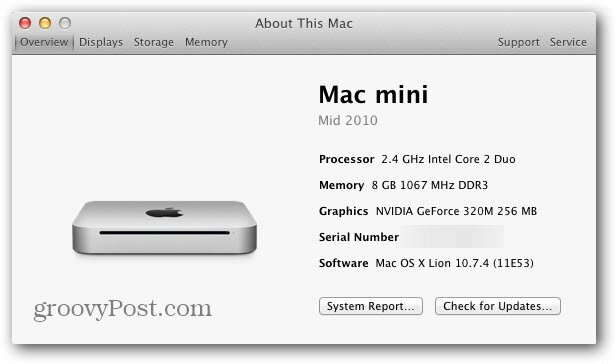
Pēc tam instalējiet visus pieejamos Mac programmatūras atjauninājumus.
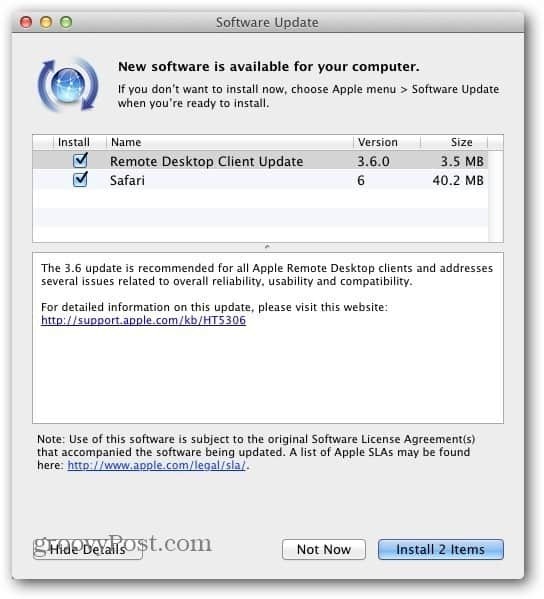
Kad operētājsistēma ir visjaunākā, atveriet Mac App Store un pārbaudiet, vai nav instalēto lietotņu atjauninājumu. Vienīgā lietotne, kurai ir atjauninājums manā sistēmā, ir iPhoto.
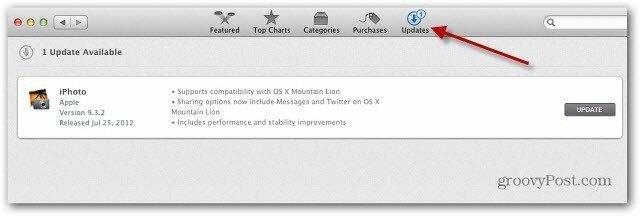
Šī atjauninājuma atjaunināšana prasīs vairākas minūtes, jo tā ietilpība pārsniedz 1 GB.
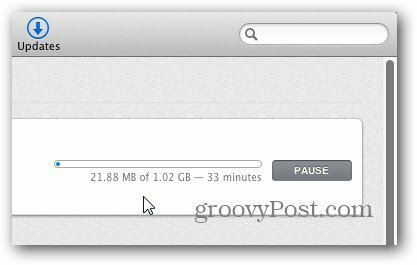
Kad viss ir atjaunināts, dublējiet savus svarīgos datus, ja jums vēl nav cieta rezerves stratēģija.
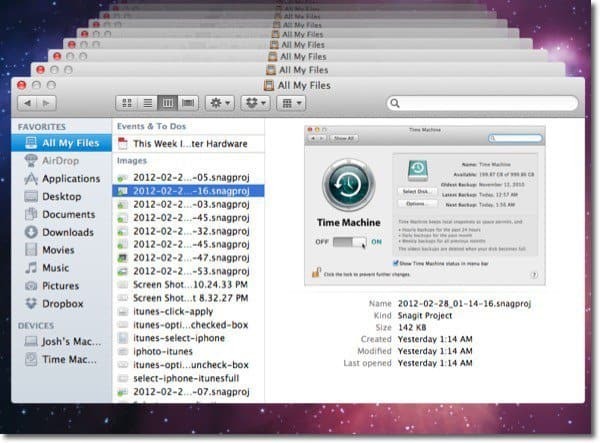
Instalējiet OS X Mountain Lion
Kad jūsu operētājsistēma un lietotnes ir atjauninātas, atveriet Mac App Store un lejupielādējiet OS X Mountain Lion (19,99 USD par jaunināšanu).
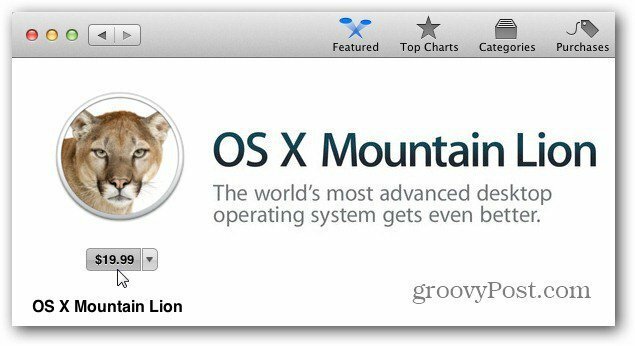
Launchpad parādīsies Mountain Lion ikona, kamēr tā būs lejupielādēta. Laiks, kas nepieciešams, atšķirsies. Raktuves aizņēma pāris stundas, jo es jaunināju tajā pašā dienā, kad tā kļuva pieejama. Es iesaku jums arī pievienot Ethernet kabeli, salīdzinot ar jaunināšanu, izmantojot WiFi.
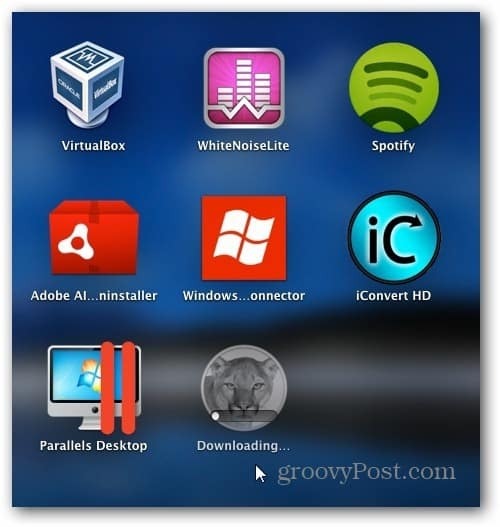
Instalācija notiek tieši uz priekšu. Piekrītiet EULA, un jūsu sistēma tiks automātiski restartēta un pabeigs instalēšanas procesu.
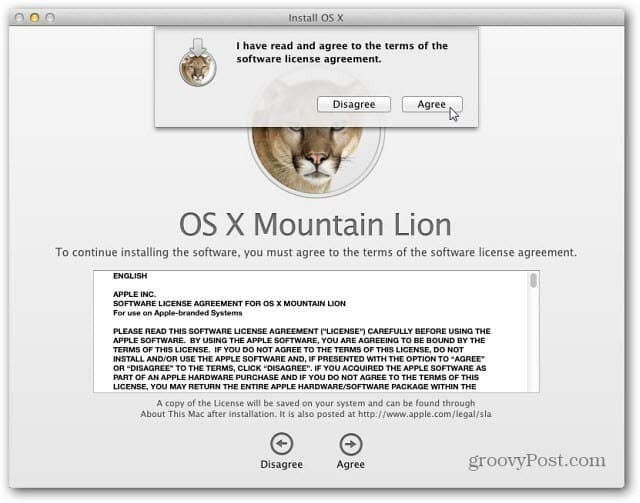
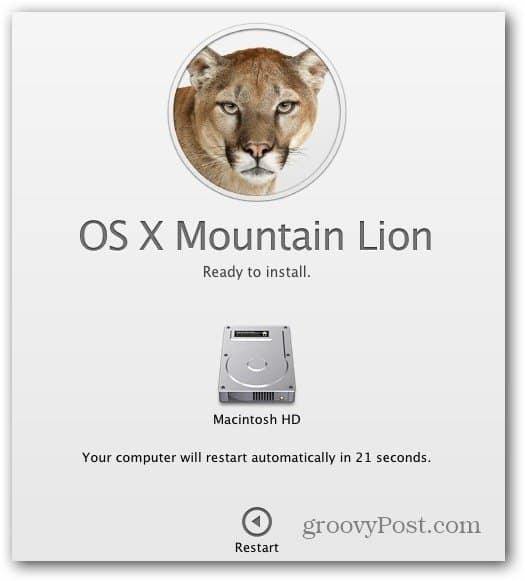
Pēc atsāknēšanas jūs redzēsit instalēšanas OS X ekrānu ar progresa joslu apakšā. Manā Mac Mini instalēšana ilga apmēram stundu.
Pēc Mountain Lion instalēšanas es atradu ziņojumu, kurā man paziņoja, ka man ir instalēta kāda nesaderīga programmatūra.
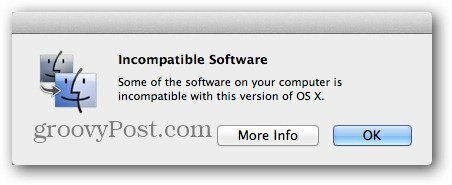
Nesaderīgā programmatūra tika parādīta arī no ikonām Dock. Piemēram, šeit es skrienu Parallels Desktop 6.0 un nevar to palaist kalnu lauvā.

Programmatūra tiek pārvietota uz jūsu diska mapi ar nosaukumu Nesavietojama programmatūra.
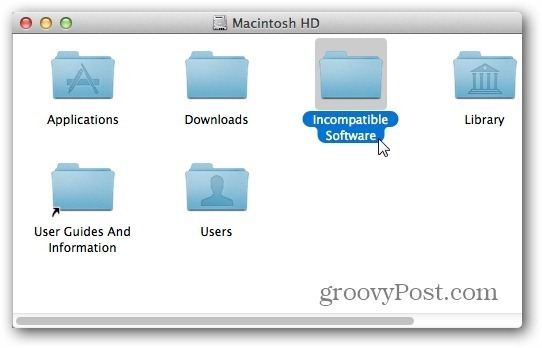
Man bija dažas programmas, kas nebija saderīgas ar jauno OS X versiju, ieskaitot Avast, Parallels un VirtualBox. Ņemiet to vērā, pirms jaunināt savu Mac uz Mountain Lion. Pārliecinieties, lai pārliecinātos, ka visas jūsu izmantotās “misijai kritiskās” programmas ir saderīgas ar to.
Bieži vien trešo pušu programmatūras izstrādātājiem ir nepieciešams laiks, lai sasniegtu jaunākās operētājsistēmas iespējas. Var paiet dažas nedēļas, pat mēneši, pirms tiks veikts jauninājums programmu palaišanai... ja tās vispār notiks. Dažas programmas vienkārši pārstāj darboties, dažas jūs varat atjaunināt, bet dažas jums būs jājaunina uz jaunāko versiju. Ja tas ir jūsu vienīgais Mac, es iesaku pirms jaunināšanas gaidīt dažas nedēļas vai līdz tiek izlaists pirmais Mountain Lion atjauninājums.
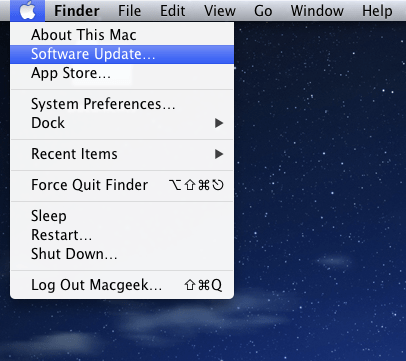
Ir vērts to arī atzīmēt Office for Mac 2011 darbojas veiksmīgi, taču ir pieejami daži kritiski atjauninājumi. Ja jums ir iespējota Microsoft AutoUpdate, tā tiks parādīta, lai jūs varētu instalēt jauno AutoUpdate versiju.
Varat arī manuāli meklēt atjauninājumus. Atveriet tādu lietotni kā Word for Mac, noklikšķiniet uz Palīdzība un pēc tam uz Pārbaudīt atjauninājumus.
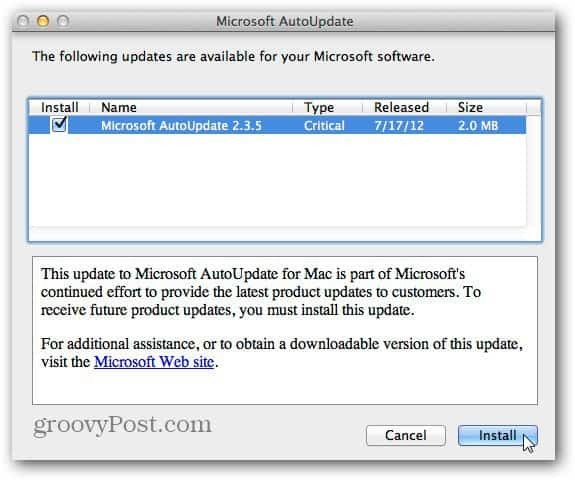
Pēc tam tas atkal pārbaudīs, vai nav atjauninājumu, un atradīs Office 2011 14.2.3 atjauninājumu.
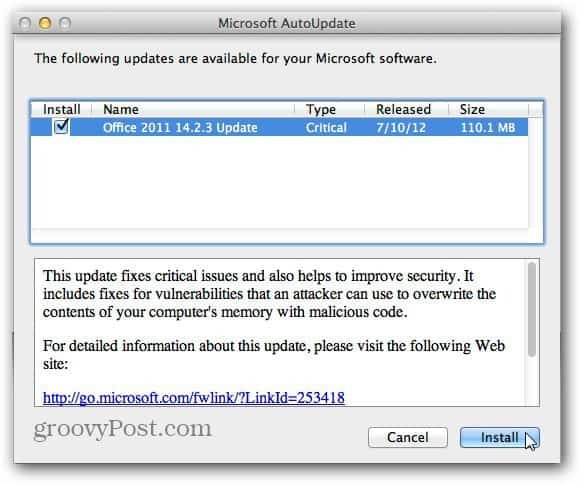
Ja esat pārliecināts, ka viss darbosies un ka jums ir pamatota dublējumkopija, dodieties uz priekšu un veiciet jaunināšanu un izbaudiet jauno Mac OS.